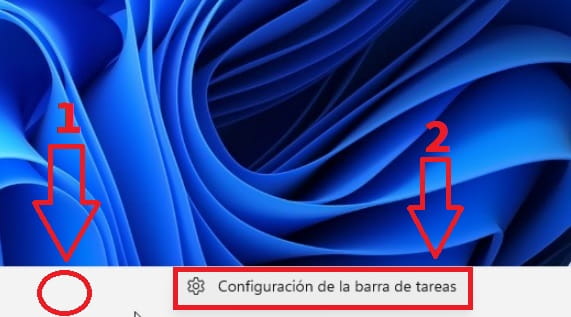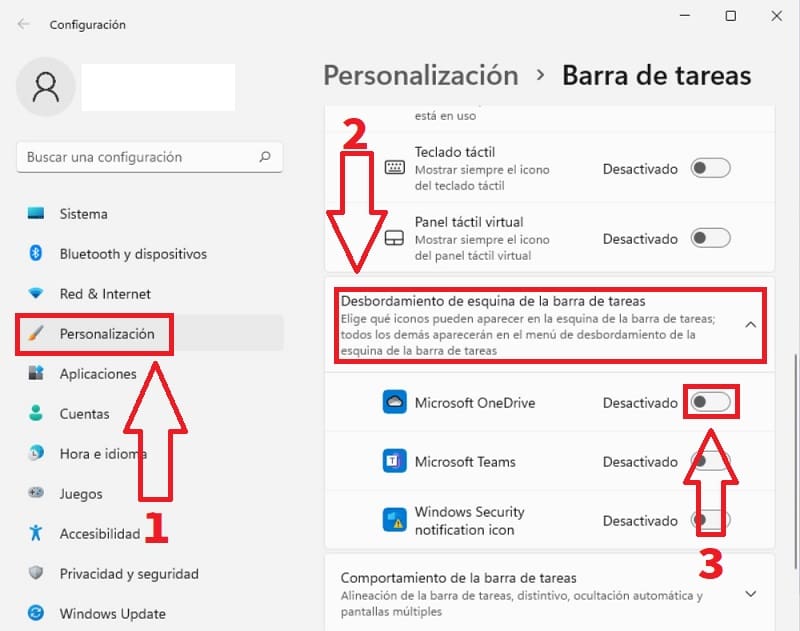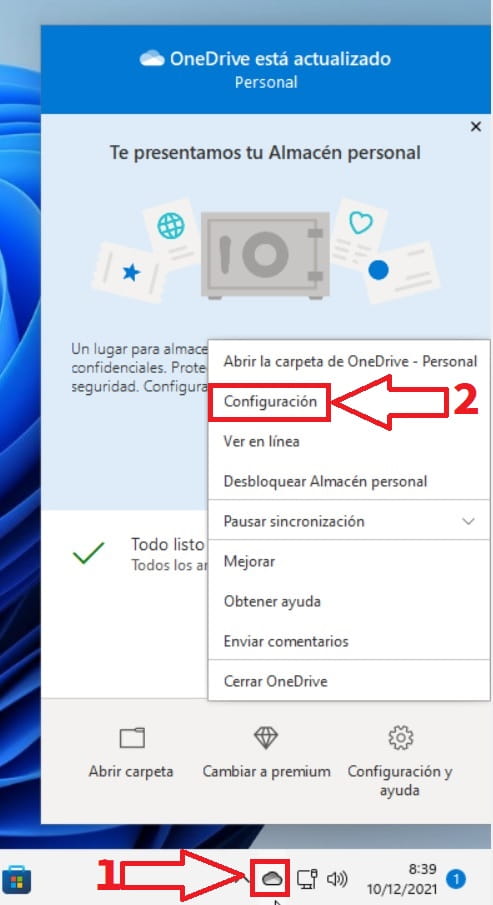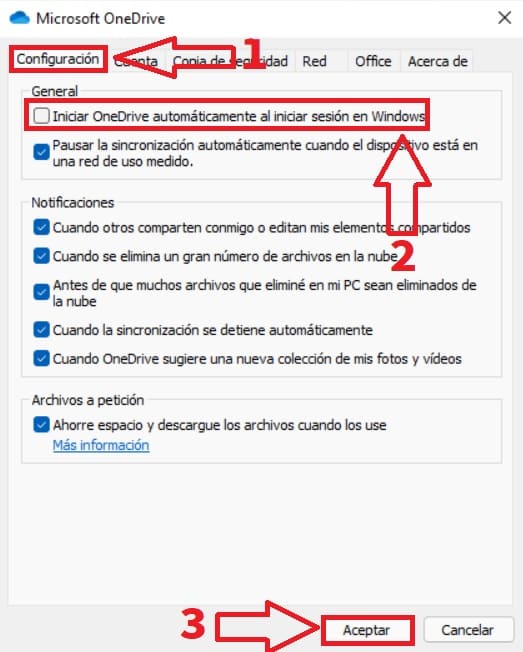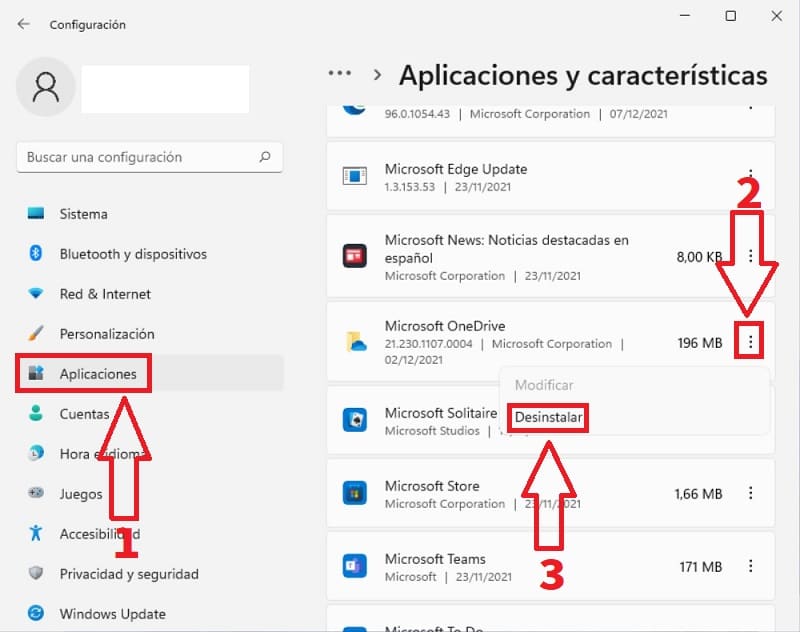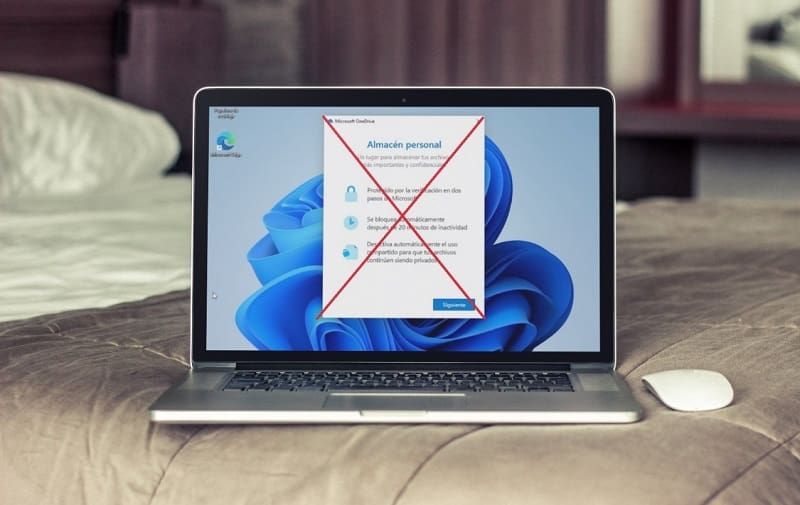
OneDrive es una herramienta incluida en el sistema operativo de Microsoft que sirve para guardar archivos en la nube. El problema es que esta función sincroniza automáticamente documentos del usuario lo que podría llegar a ralentizar todo el sistema. Por eso mismo muchas personas no suelen darle un uso real a esta herramienta por lo que es comprensible que tu también quieras saber como desactivar OneDrive en Windows 11. Pues a lo largo de este sencillo artículo de TutoWin10 te enseñaremos como puedes hacerlo de forma definitiva.
Tabla De Contenidos
¿Qué Es OneDrive Y Para Qué Sirve En Windows 11?
Es una herramienta integrada en Windows que permita sincronizar archivos del usuario para poder realizar una copia de seguridad en la nube.
Como Quitar OneDrive De La Barra De Tareas De Windows 11 Fácil y Rápido 2024
Si quieres hacer desaparecer OneDrive de la barra de tareas de Win 11 es tan sencillo como seguir estas indicaciones:
- Hacemos clic con el botón derecho.
- Aparecerá «Configuración de la Barra de Tareas» lo seleccionamos.
En la siguiente pantalla deberemos de seguir estas indicaciones:
- Personalización.
- Seleccionamos el apartado que dice «Desbordamiento de Esquina de la Barra de Tareas».
- Desactivamos Microsoft OneDrive.
Como Evitar Que OneDrive Se Inicie Automáticamente En Windows 11 Paso a Paso 2024
Al igual que ya en su día evitamos que otras herramientas de Windows 11 como Cortana se inicien automáticamente con el sistema, también podremos hacer lo mismo con OneDrive.
- Para llevarlo a cabo tendremos que seleccionar con el botón derecho del ratón el icono de OneDrive situado en la barra de tareas (recuerda no tenerlo oculto con el paso anterior).
- Aparecerá un menú en el que deberemos de darle a «Configuración».
En «Microsoft OneDrive» tendremos que hacer lo siguiente:
- Seleccionamos la pestaña «Configuración».
- Desactivamos la casilla que dice «Iniciar OneDrive Automáticamente al Iniciar Sesión en Windows».
- Por último le damos a «Aceptar».
Como Eliminar OneDrive En Windows 11 Para Siempre 2024
También existe la posibilidad de borrar OneDrive de Win 11 definitivamente, para ello tan solo tendremos que hacer lo siguiente:
- Hacemos clic con el botón derecho.
- Aparecerá «Configuración de la Barra de Tareas» lo seleccionamos.
- Entramos en «Aplicaciones».
- Seleccionamos los 3 puntos verticales en OneDrive.
- Le damos a «Desinstalar».
Y hasta aquí el tutorial de hoy, si tienes alguna duda al respecto siempre puedes dejarme un comentario y no olvides compartir este artículo con tus amigos y familiares a través de tus redes sociales, eso me ayuda mucho.. ¡Gracias por todo!.